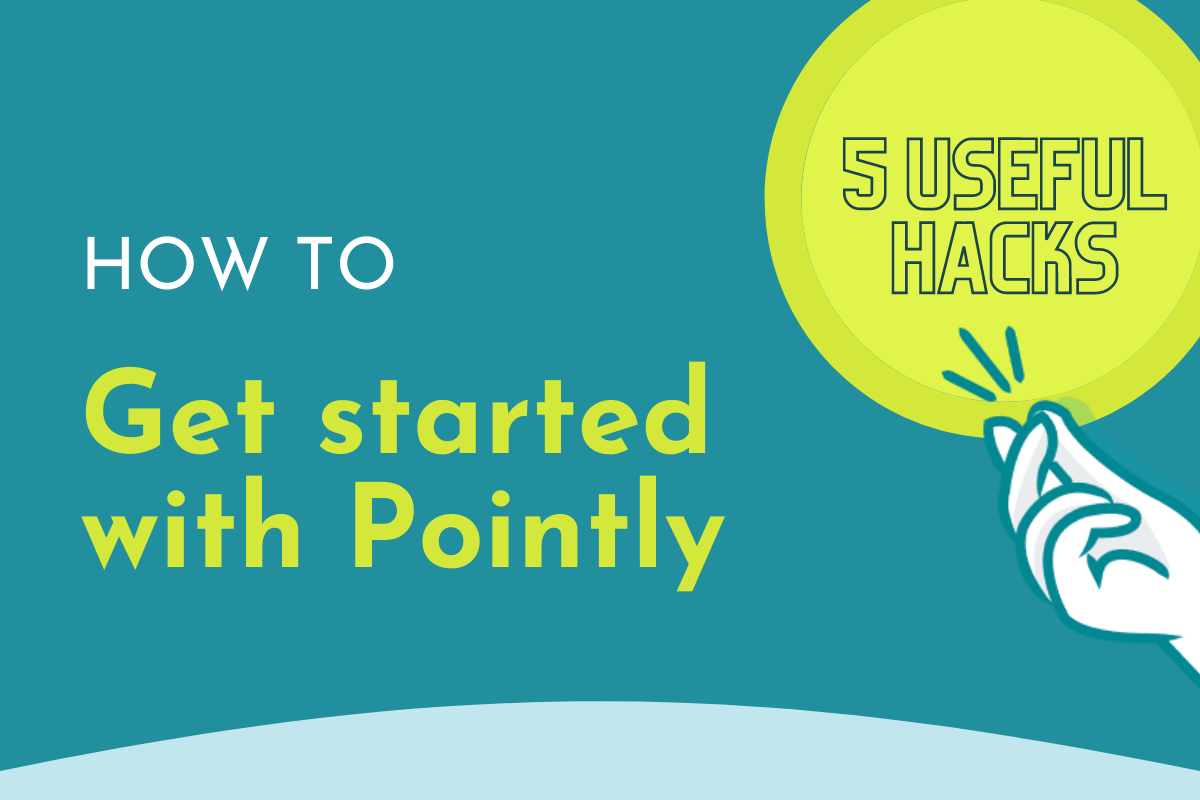
Erste Schritte mit Plointly
plus 5 nützliche Tipps
veröffentlicht: 28.08.2020
Aktualisiert: 27.10.2020
Sie möchten unsere intelligente, cloudbasierte Software nutzen, wissen aber nicht, wie Sie anfangen sollen? Dann sind Sie hier genau richtig. In diesem Artikel informieren wir Sie über verschiedene Kontotypen und fassen die wichtigsten Tools und Funktionen von Pointly zusammen. Lesen Sie den Artikel bis zum Ende, um einige nützliche Tipps zu erhalten!
Wählen Sie das Konto, das Ihren Anforderungen entspricht.
Um Pointly auszuprobieren, registrieren Sie sich hier mit einem kostenlosen Konto. Wenn Sie an weiteren Vorteilen interessiert sind, zögern Sie nicht, uns unter Sales@pointly.ai zu kontaktieren, um ein Professional-Konto zu eröffnen. Weitere Informationen zu Paketen und Preisen finden Sie unter Pointly-Preise.
Wenn Sie an einer Universität, Schule oder einer anderen Bildungseinrichtung beschäftigt sind und Pointly für Forschungszwecke nutzen möchten, kontaktieren Sie uns, um eine mögliche Zusammenarbeit zu besprechen.
Kommen wir nun zum nächsten Teil – der Klassifizierung! Um Ihnen einen Einblick zu geben, wie Pointly diese Aufgabe beschleunigt, haben wir ein kurzes Video für Sie vorbereitet.
Sie sehen gerade einen Platzhalterinhalt von YouTube. Um auf den eigentlichen Inhalt zuzugreifen, klicken Sie auf die Schaltfläche unten. Bitte beachten Sie, dass dabei Daten an Drittanbieter weitergegeben werden.
[0:00 - 1:35] – Zu Beginn erfahren Sie mehr über das Hinzufügen von Labelkatalogen und Klassen in Projekten. Es ist möglich, benutzerdefinierte Labelkataloge zu erstellen, aber Sie können auch die Standardklassifizierungen der ASPRS verwenden.
[1:36 - 5:25] - Als Nächstes sehen Sie Pointly und seine besten Funktionen in Aktion – verschiedene Ansichten und intelligente Auswahlwerkzeuge, die das Beschriften schneller und effizienter machen.
[5:26 - 5:42] - Nachdem Sie die Klassifizierung der Punktwolke abgeschlossen haben, können Sie diese in das Format .las/.laz exportieren und die Datei herunterladen. So einfach ist das!
Maximieren Sie das Potenzial von Pointly mit 5 nützlichen Hacks
Natürlich ist „Learning by Doing“ eine nützliche Strategie, wenn man eine neue Software ausprobiert. Dennoch möchten wir Ihnen 5 großartige Tipps für die Verwendung von Pointly vorstellen.
1. Verwenden Sie .las oder .laz als Dateityp.
Pointly verarbeitet Lidar-, photogrammetrische oder anderweitig generierte Punktwolken. Diese müssen jedoch im Format .las oder .laz vorliegen. Ist dies nicht der Fall, machen Sie sich keine Sorgen! In unserem Blog finden Sie eine Anleitung, wie Sie Ihre Dateien in das Format .las/.laz konvertieren können. Warten Sie nach dem Hochladen der Datei 2–3 Minuten, bis der Status „bereit“ angezeigt wird. Wenn sich nichts ändert, aktualisieren Sie die Seite.
2. Wählen Sie die richtige Segmentskala
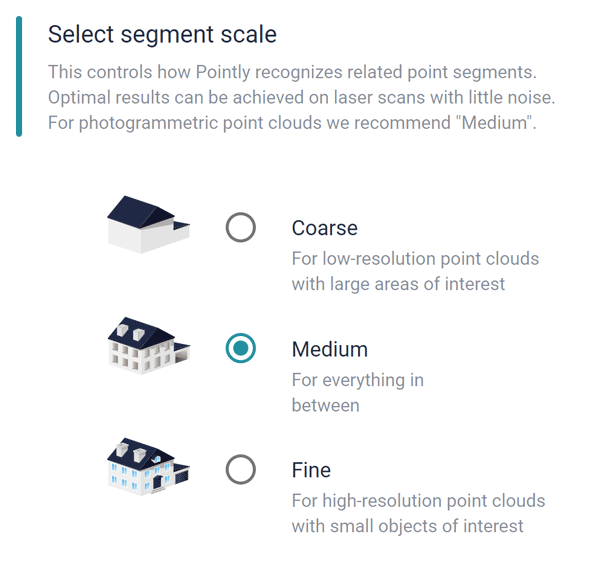
Sie können zwischen verschiedenen Dateigrößen (grob, mittel, fein) wählen, um die besten Ergebnisse für Ihre Punktwolken zu erzielen. Die verschiedenen Segmentierungsgrade sind auf verschiedene Punktwolkentypen und Auflösungen abgestimmt. So können Sie mit einem Klick große Bodenflächen und mit dem nächsten kleine Objekte wie Straßenschilder auswählen. Gut zu wissen: Ihre Punktwolken stehen in voller Auflösung ohne Komprimierung zur Verfügung.
3. Probieren Sie 3 verschiedene Ansichten aus.
- Original – In dieser Ansicht können Sie die RGB-Informationen in der Punktwolke anzeigen, sofern diese vorhanden sind.
- Segmente – Hier werden Ihnen die von Pointly generierten vorverarbeiteten Segmente angezeigt.
- Transparent – kann verwendet werden, um ausgewählte Klassen auszublenden oder hervorzuheben, und gibt Ihnen die Möglichkeit, sich auf die Objekte zu konzentrieren, die für Ihren Anwendungsfall wichtig sind.
4. Wie man mit dem Polygon-Lasso-Werkzeug arbeitet

Das Segment-Werkzeug von Pointly übernimmt den Großteil der Arbeit, wenn es um schnelles und effizientes Beschriften geht. Alternativ können Sie das Polygon-Werkzeug verwenden, um die Segmente nach Ihren Wünschen anzupassen.
Ein wichtiger Hinweis: Nachdem Sie den Bereich mit dem Polygon-Lasso-Werkzeug ausgewählt haben, müssen Sie mit der rechten Maustaste klicken, um Ihre Auswahl abzuschließen.
5. Klassifizieren Sie schwierige Objekte mit der 3D-Begrenzungsbox.
Mit diesem vielseitigen Werkzeug können Sie die Auswahltiefe steuern. So können Sie Objekte klassifizieren, die sich sehr nahe an anderen Objekten befinden oder die räumlich voneinander getrennt werden müssen.
Kurzer Tipp: Beenden Sie Ihre Auswahl, indem Sie mit der rechten Maustaste klicken.
Sie sehen gerade einen Platzhalterinhalt von YouTube. Um auf den eigentlichen Inhalt zuzugreifen, klicken Sie auf die Schaltfläche unten. Bitte beachten Sie, dass dabei Daten an Drittanbieter weitergegeben werden.
Pointly – Point out what matters.

Pointly ist eine intelligente, cloudbasierte Softwarelösung zur Verwaltung und Klassifizierung von 3D-Punktwolken – schneller und präziser als je zuvor.
Pointly Services bieten bedarfsgerechte, fortschrittliche 3D-Punktwolkenlösungen, individuell zugeschnitten auf spezifische Anforderungen.
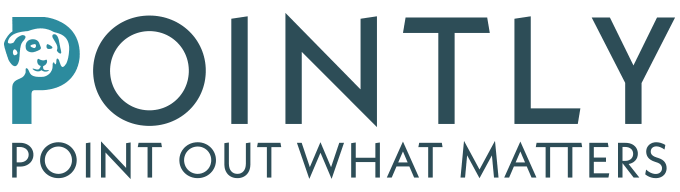

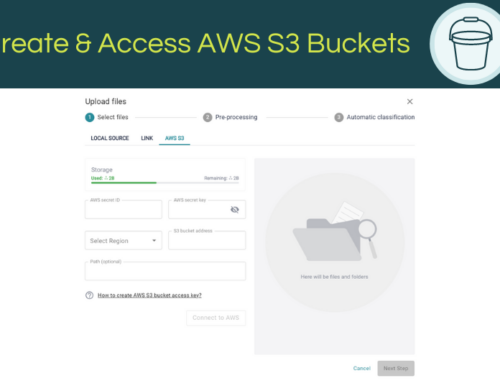
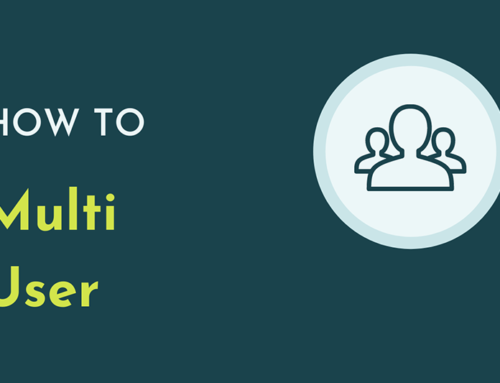
Hinterlassen Sie einen Kommentar